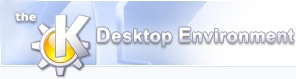
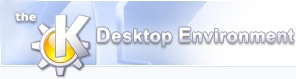 | PAP og CHAP |
| forrige | næste |
Indholdsfortegnelse
Fra version 0.9.1, har KPPP direkte understøttelse for de almindeligste typer af PAP-godkendelse.
Der findes to forskellige måder at anvende PAP.
Denne måde anvendes af mange kommercielle internetleverandører. Det betyder egentlig at du (eller i virkeligheden din maskine) skal godkende dig på internetleverandørens PPP-server. PPP-serveren behøver ikke godkende sig selv på din maskine. Dette er ikke et sikkerhedsspørgsmål, eftersom du burde vide hvilken maskine som du præcis har forsøgt at ringe op.
Hvis din Internetleverandør giver dig et brugernavn og kodeord, og angiver at du skal anvende PAP-godkendelse, er dette den måde du skal vælge.
Som ovenfor, men i dette tilfælde kræver din maskine at internetleverandørens PPP-server skal godkende sig. For at kunne oprette en forbindelse, skal du vælge godkendelsesmetoden Script-baseret, ikke PAP, og du skal redigere /etc/ppp/pap-secrets i hånden. Selv om KPPP ikke har indbygget understøttelse for denne variant, er det alligevel let at oprette en forbindelse.
Sørg for at filen /etc/ppp/options (og ˜/.ppprc hvis den findes) ikke indeholder et af følgende argumenter:
+pap
-pap
papcrypt
+chap
+chap
+ua
fjernnavn
Det er meget usandsynligt nogen af disse alternativer allerede findes, men kun for at være på den sikre siden, bør du kontrollere det.
Start KPPP
Klik på
Vælg kontoen som du vil anvende PAP sammen med at klikke på
Vælg Opkald-fanebladet
Vælg PAP i dropned-feltet Godkendelse.
Hvis du ikke vil indtaste dit kodeord hver gang du ringer op, så vælg Gem kodeordet. Dette gemmer dit kodeord i en fil, så sørg for at ingen anden har adgang til din konto.
Det er alt. Luk dialogerne, indskriv dit brugernavn og kodeord som din internetleverandør har givet dig, og klik på .
| forrige | hjem | næste |
| Kppp har SUID-bitten sat? Hvad sker der så med sikkerheden? | op | En alternativ måde at anvende PAP og CHAP med KPPP |